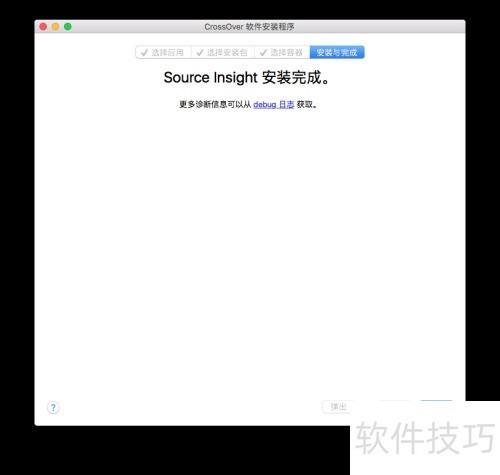由于 Source Insight 尚未推出 Mac 版本,许多 macOS 用户在使用时面临不便。本文将为您全面讲解如何借助 CrossOver 在苹果系统上成功安装并运行 Source Insight,帮助您在 Mac 环境中流畅使用这款强大的代码阅读与分析工具,提升开发效率,无需切换操作系统即可享受其完整功能。
1、 可从官网或百度网盘链接(https://pan.baidu.com/s/1dEGyUel)获取并下载安装CrossOver软件,完成安装后即可使用。
2、 解压后,请将CrossOver拖入应用程序文件夹即可完成安装。

3、 启动 CrossOver 后,点击安装 Windows 应用程序选项。在打开的界面中搜索source in,找到Source Insight并选中它,随后点击继续按钮,再点击安装以开始部署 Source Insight 应用程序,整个过程按照提示逐步进行即可完成安装。
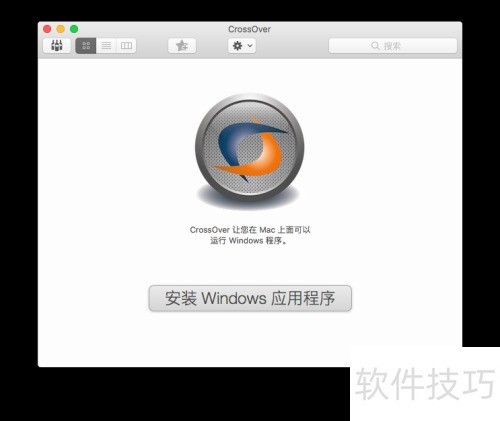
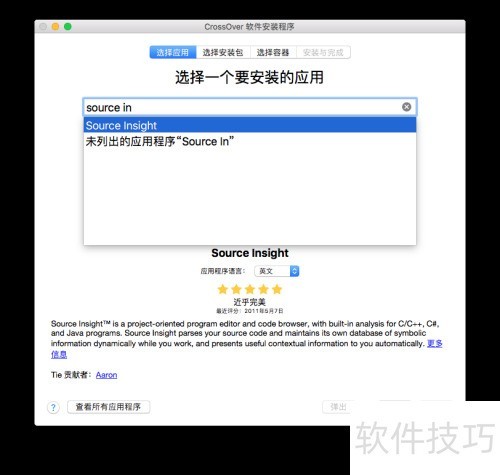
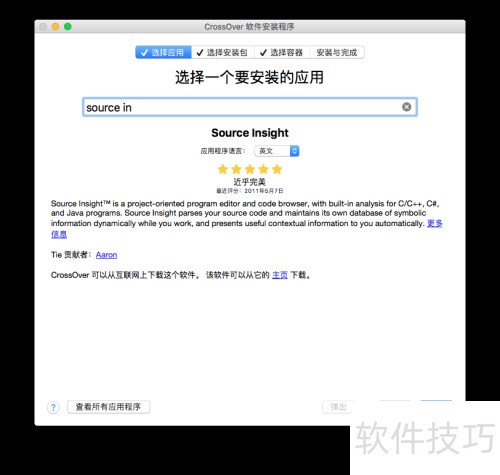
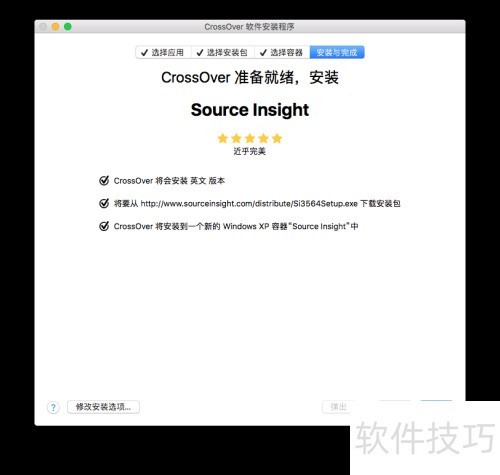
4、 CrossOver 会自动建立运行环境并下载所需依赖,过程中可能需要你点击Agree以完成确认操作。
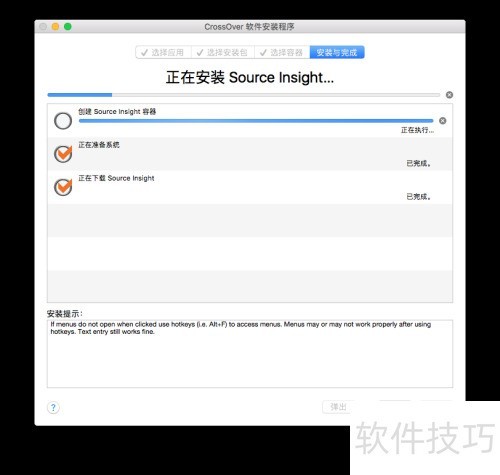
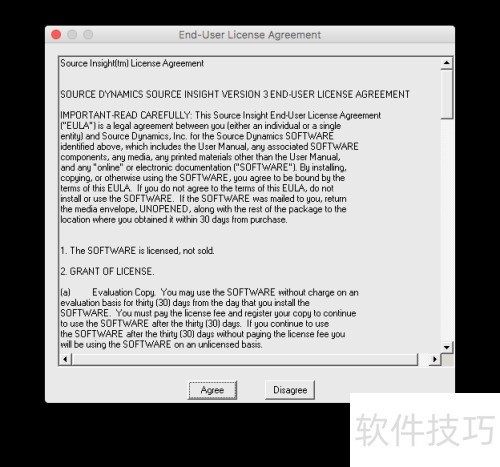
5、 一切准备就绪后,CrossOver 将启动 SI 的安装程序,后续安装过程与在 Windows 系统中操作一致。需注意的是,务必保持默认安装路径,不可更改,否则可能导致安装无法成功完成。
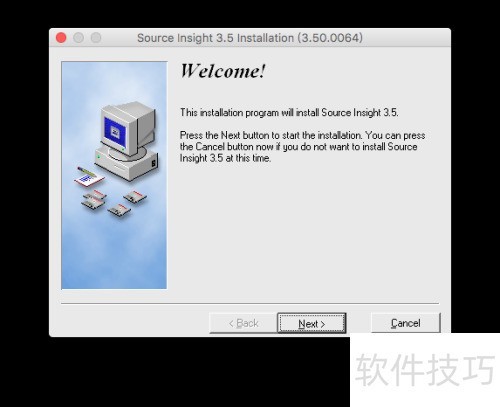
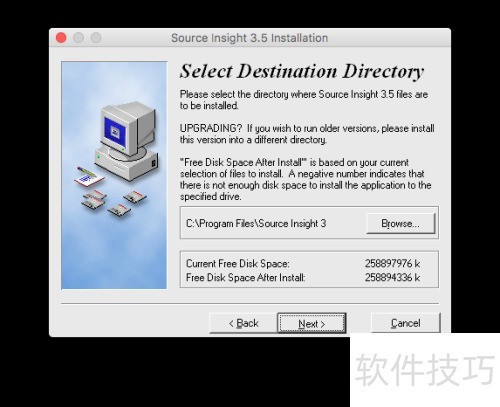
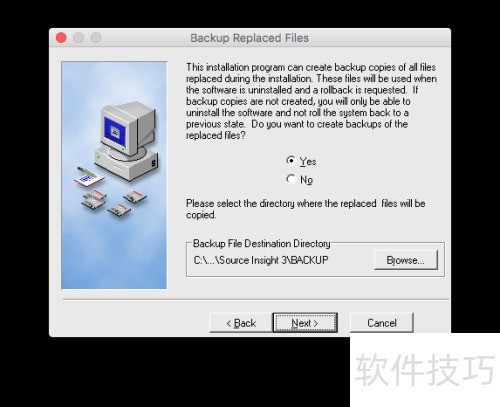
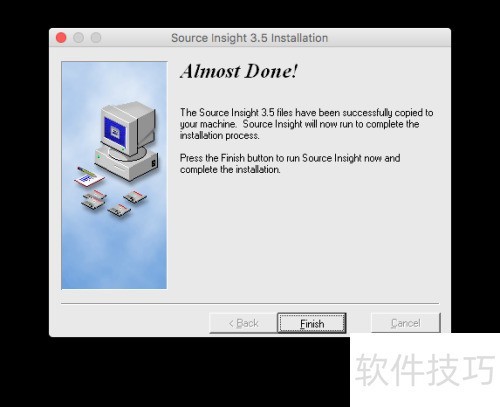
6、 安装完成后,点击完成退出向导,返回CrossOver主界面即可看到Source Insight的启动图标,表明程序已成功安装并可随时运行。